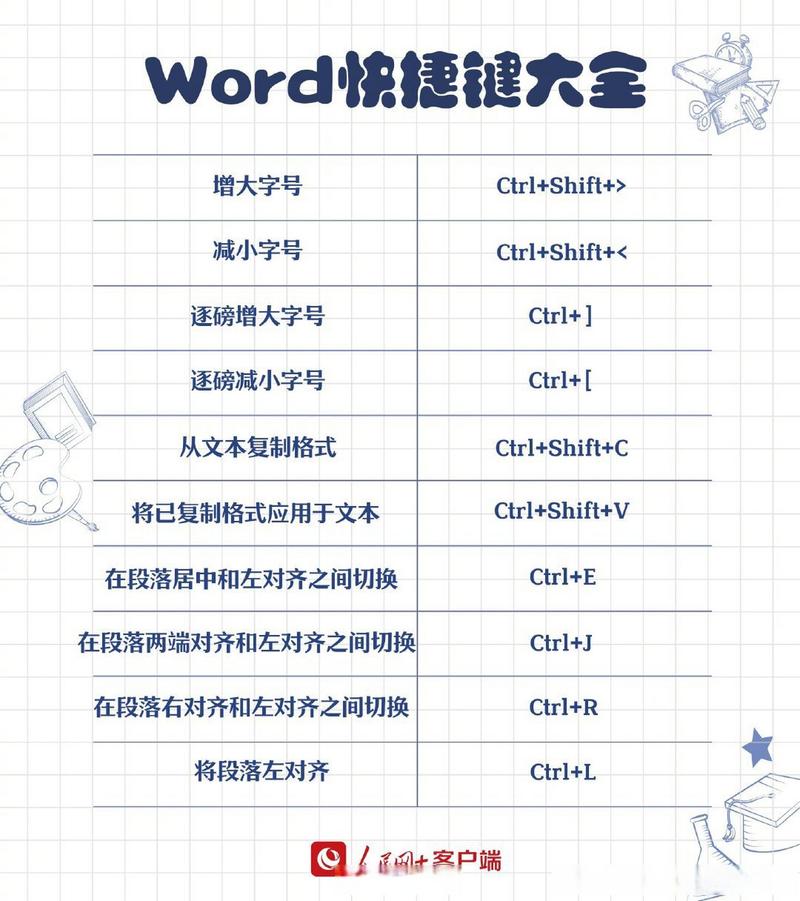Word替换快捷键:高效编辑的秘密武器
在日常办公和学习中,Microsoft Word作为最常用的文字处理软件之一,其强大的编辑功能极大地提高了我们的工作效率。其中,替换功能尤为实用,能够帮助我们快速查找并替换文档中的特定文本、格式或特殊字符。而掌握Word替换快捷键,更是能让这一功能如虎添翼,成为你高效编辑的秘密武器。
Word替换快捷键介绍
在Word中,替换功能的快捷键是Ctrl + H。无论你是在编辑论文、报告还是日常文档,只需轻轻按下这两个键,即可立即调出“查找和替换”对话框,开始你的替换之旅。
如何使用Word替换快捷键
- 打开Word文档:首先,确保你已经打开了需要编辑的Word文档。
- 按下快捷键:将光标置于文档中的任意位置,然后同时按下键盘上的Ctrl键和H键。
- 输入查找和替换内容:在弹出的“查找和替换”对话框中,你可以在“查找内容”框中输入你想要查找的文本或格式,然后在“替换为”框中输入你想要替换成的内容。你还可以利用对话框中的其他选项来设置更复杂的替换条件,如区分大小写、全字匹配等。
- 执行替换操作:完成输入后,你可以点击“替换”按钮来逐个替换匹配的文本,或者点击“全部替换”按钮来一次性替换文档中所有匹配的文本。
Word替换快捷键的高级应用
除了基本的文本替换外,Word的替换功能还支持更高级的应用,如:
- 格式替换:你可以利用“查找和替换”对话框中的“格式”按钮来查找并替换特定的格式,如字体、字号、颜色等。
- 特殊字符替换:Word支持查找和替换各种特殊字符,如段落标记、制表符、分页符等,这对于清理文档中的格式问题非常有用。
- 通配符替换:通过启用通配符功能,你可以使用通配符来查找和替换符合特定模式的文本,如所有以“abc”开头的单词。
为什么掌握Word替换快捷键如此重要
“时间就是金钱,效率就是生命。”掌握Word替换快捷键,意味着你可以在更短的时间内完成更多的编辑任务,从而提高你的工作效率和竞争力。
此外,熟练使用Word替换快捷键还能减少因频繁使用鼠标而导致的手部疲劳和损伤,保护你的身体健康。
结语
总之,Word替换快捷键是Word编辑中不可或缺的一部分。通过掌握并熟练运用这一功能,你可以大大提高自己的编辑效率和质量。因此,不妨现在就打开你的Word文档,尝试使用Ctrl + H快捷键来体验替换功能的强大魅力吧!